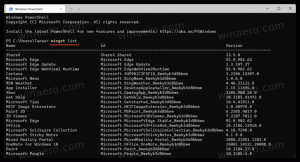Adja hozzá a szabályozott mappaelérési helyi menüt a Windows 10 rendszerben
A Controlled Folder Access a Windows 10 új funkciója. Célja, hogy megvédje az értékes adatokat a rosszindulatú alkalmazásoktól és fenyegetésektől, például zsarolóprogramoktól. Ha gyakran használja ezt a funkciót, érdemes lehet hozzáadni egy speciális "Controlled Folder Access" helyi menüt a funkció gyors engedélyezéséhez vagy letiltásához a Windows 10 rendszerben.
A szabályozott mappahozzáférés figyeli az alkalmazások által bizonyos védett mappákban lévő fájlok módosításait. Ha egy alkalmazás megpróbálja módosítani ezeket a fájlokat, és az alkalmazás feketelistára kerül a funkció által, értesítést kap a kísérletről. A védett mappákat további helyekkel egészítheti ki, és hozzáadhatja azokat az alkalmazásokat, amelyeknek hozzáférést szeretne engedélyezni ezekhez a mappákhoz.
A Controlled Folder Access szolgáltatást először a Windows 10 build 16232-ben vezették be a Windows Defender Antivirus alkalmazás részeként.
Tekintse meg a következő cikket:
Ellenőrzött mappahozzáférés engedélyezése a Windows 10 rendszerben
Időt takaríthat meg, ha az asztalhoz hozzáadhatja a „Controld Folder Access” helyi menüt. Ezt követően gyorsabban engedélyezheti vagy letilthatja ezt a funkciót anélkül, hogy felkeresné a Windows Security alkalmazást. A menü két parancsot tartalmaz a funkció engedélyezéséhez vagy letiltásához. Íme, hogyan lehet ezt megtenni.
Megjegyzés: Be kell jelentkeznie a következővel: egy adminisztratív fiók folytatni.
A Kontrollált mappahozzáférés helyi menü hozzáadása a Windows 10 rendszerben, csináld a következőt.
- Töltse le a következő rendszerleíró fájlokat a zip archívumból: Töltse le a rendszerleíró fájlokat.
- Bontsa ki őket tetszőleges mappába. Közvetlenül az Asztalra helyezheti őket.
- Oldja fel a *.REG fájlok blokkolását.
- Kattintson duplán az "Add Controlled Folder Access Context Menu" fájlra.
Ez hozzáadja a következő helyi menüt.
Hogyan működik
A parancs elindítja a PowerShell új példányát, és végrehajtja a parancsmagkészletet-MpPreference. A Set-MpPreference parancsmag módosítja a Windows Defender beállításait. Ezzel a parancsmaggal kizárásokat adhat hozzá a fájlnévkiterjesztésekhez, elérési utakhoz és folyamatokhoz, valamint alapértelmezett műveleteket adhat hozzá a magas, közepes és alacsony fenyegetések esetén. Ezenkívül lehetővé teszi a biztonsági funkció állapotának megváltoztatását, beleértve a Ellenőrzött mappaelérési funkciót. A megfelelő parancsok a következőképpen néznek ki.
Ellenőrzött mappahozzáférés engedélyezése:
Set-MpPreference -EnableControlledFolderAccess Enabled
Ellenőrzött mappa hozzáférés letiltása:
Set-MpPreference -EnableControlledFolderAccess letiltva
A parancsokat egy emelt PowerShell-példány.
A visszavonási módosítást a fent említett zip-archívum tartalmazza.
Tekintse meg a következő cikket is:
Adja hozzá az Alkalmazás engedélyezése lehetőséget a szabályozott mappaelérési helyi menün keresztül a Windows 10 rendszerben